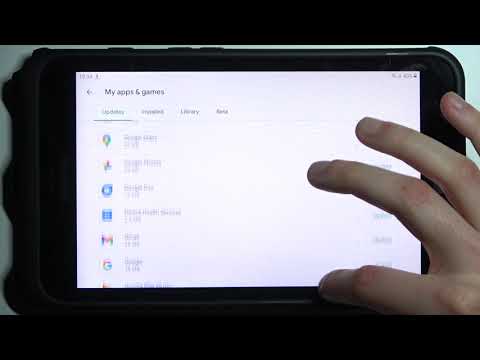
المحتوى
سيعلمك هذا المنشور كيفية التحقق من تحديثات متجر Play على Samsung Galaxy Tab S6. تابع القراءة لعرض إرشادات خطوة بخطوة.
مثل أي تطبيقات أخرى ، يتلقى متجر Google Play أيضًا تحديثات دورية لضمان أفضل الوظائف واستقرار النظام.
في معظم الحالات ، قد لا تدرك أن تطبيق متجر Play على جهازك قد تم تحديثه بالفعل نظرًا لأنه تطبيق مثبت مسبقًا ، وبالتالي ، فإنه يصرح لنفسه بالتحديث دون طلب إذن المستخدم. ومع ذلك ، هناك بعض الحالات التي يحدث فيها عيب ويجعل متجر Google Play غير قادر على التحديث من تلقاء نفسه. هذا عندما يلزم تحديث التطبيق من خلال APK.
أحدث إصدار من متجر Play (حتى كتابة هذه السطور) هو 21.0.17-all. الأجهزة المؤهلة هي تلك التي تعمل بنظام Android 4.0 والإصدارات الأحدث.
للتحقق والتأكد مما إذا كان لديك أحدث إصدار من متجر Play ، لا تتردد في الرجوع إلى هذا العرض التوضيحي القصير.
خطوات سهلة للتحقق من تحديثات متجر Play على جهاز Galaxy Tab S6
الوقت اللازم: 5 دقائق
تنطبق الخطوات التالية على واجهة Galaxy Tab S6 وأجهزة Android الأخرى التي تعمل بنظام التشغيل Android 10 أو إصدار أحدث. قد تكون هناك بعض الاختلافات الطفيفة في الشاشات الفعلية وعناصر القائمة بين طُرز الجهاز.
- عندما تصبح جاهزًا ، انتقل إلى الشاشة الرئيسية لجهازك اللوحي ، ثم اسحب لأعلى من منتصف الجزء السفلي من الشاشة.
سيسمح لك القيام بذلك بالوصول إلى عارض التطبيقات. في عارض التطبيقات ، سترى أيقونات مختلفة تعمل كعناصر تحكم في الاختصار للخدمات المضمنة وتطبيقات الطرف الثالث المثبتة على الجهاز.

- للمتابعة ، حدد موقع رمز متجر Google Play ثم اضغط عليه.
سيتم تشغيل تطبيق متجر Google Play في النافذة التالية.
في تطبيق Play Store ، يمكنك البحث عن المحتوى الذي تريد تنزيله وتصفحه.
فقط تأكد من تسجيل الدخول إلى حساب Google الصحيح. خلاف ذلك ، أدخل بيانات الاعتماد الخاصة بك لتسجيل الدخول إلى حساب Google الخاص بك.
- للوصول إلى إعدادات متجر Play ، انقر فوق رمز القائمة الذي يمثله ثلاثة خطوط أفقية قصيرة في الزاوية العلوية اليسرى من شريط البحث.
يتم فتح قائمة جانبية بها قائمة بالعناصر والخيارات المختلفة التي يجب إدارتها.

- قم بالتمرير لأسفل إلى عناصر القائمة ثم انقر فوق الإعدادات.
تفتح نافذة أخرى بقائمة الإعدادات الرئيسية لتطبيق متجر Google Play.

- قم بالتمرير لأسفل قليلاً لعرض المزيد من العناصر.
ثم ، انقر فوق خيار إصدار متجر Play ضمن قسم حول.سيبدأ الجهاز بعد ذلك في البحث عن التحديثات المتاحة لتطبيق متجر Google Play.

- إذا تم تحديث التطبيق ، فستتلقى رسالة منبثقة تفيد بأنه تم تحديث متجر Google Play. يشير هذا أيضًا إلى أنه لا داعي للذهاب إلى أبعد من ذلك. بدلاً من ذلك ، ما عليك سوى النقر فوق "موافق" لإغلاق القائمة المنبثقة.
في حالة توفر إصدار جديد ، اقرأ معلومات البرنامج وراجعها ، ثم اتبع بقية الإرشادات التي تظهر على الشاشة.

أدوات
- أندرويد 10
المواد
- Samsung Galaxy Tab S6
يمكن أيضًا تنزيل أحدث إصدار من متجر Google Play عبر APK من خلال مواقع الويب والمدونات التقنية والمنتديات الموثوقة.
يمكن أيضًا اعتبار استخدام مرآة APK من بين خيارات أخرى.
للقيام بذلك ، ما عليك سوى الوصول إلى موقع APK Mirror على متصفحك ثم ابحث عن متجر Google Play. سيتم بعد ذلك عرض جميع إصدارات تطبيق Play Store في القسم السفلي من الصفحة.
حدد الموقع ثم انقر فوق رمز التنزيل بجوار إصدار متجر Google Play الذي ترغب في تنزيله وتثبيته على جهازك.
وهذا يغطي كل شيء في هذا البرنامج التعليمي.
لعرض المزيد من البرامج التعليمية الشاملة ومقاطع الفيديو الخاصة باستكشاف الأخطاء وإصلاحها على أجهزة محمولة مختلفة ، لا تتردد في الزيارة قناة Droid Guy على موقع يوتيوب في أي وقت.
أتمنى أن يساعدك هذا!
المشاركات ذات الصلة:
- كيفية الحصول على إشعارات تحديث التطبيق على متجر Galaxy S20
- كيفية إصلاح متجر Google Play الذي يتوقف عن العمل أو يستمر في التعطل على هاتف Nokia 6 2019 (خطوات سهلة)
- كيفية إصلاح متجر Google Play الذي يتعطل باستمرار ، لن يتم تحميله بشكل صحيح على جهاز Huawei Mate 10 Lite [دليل استكشاف الأخطاء وإصلاحها]


